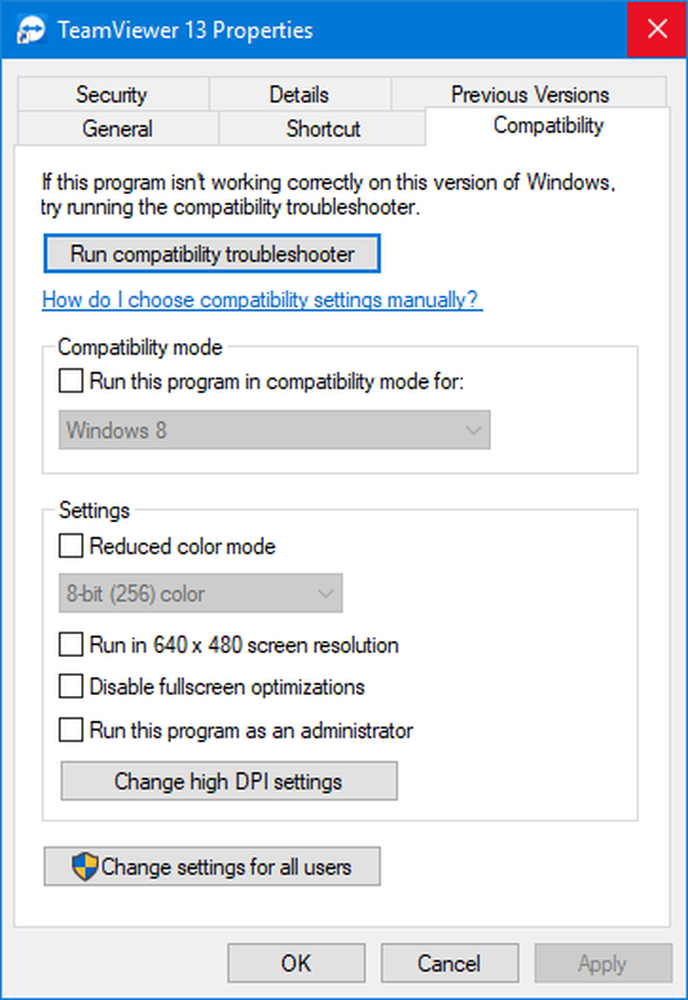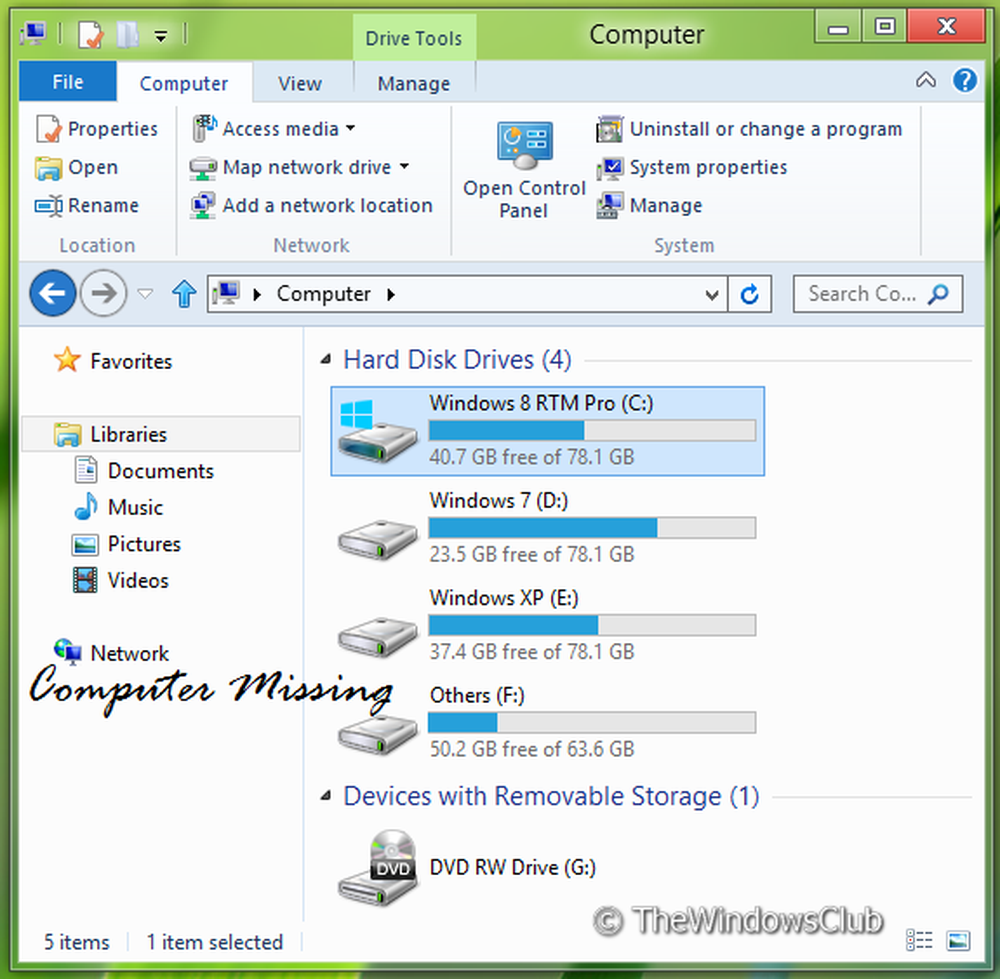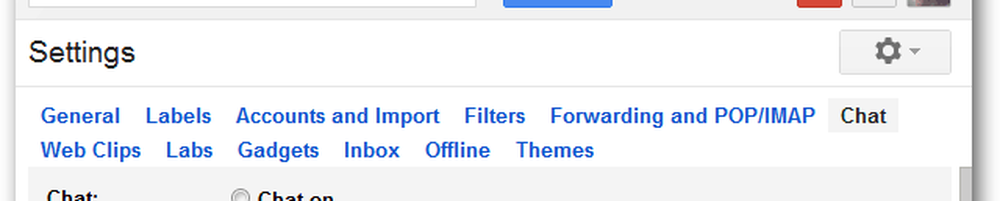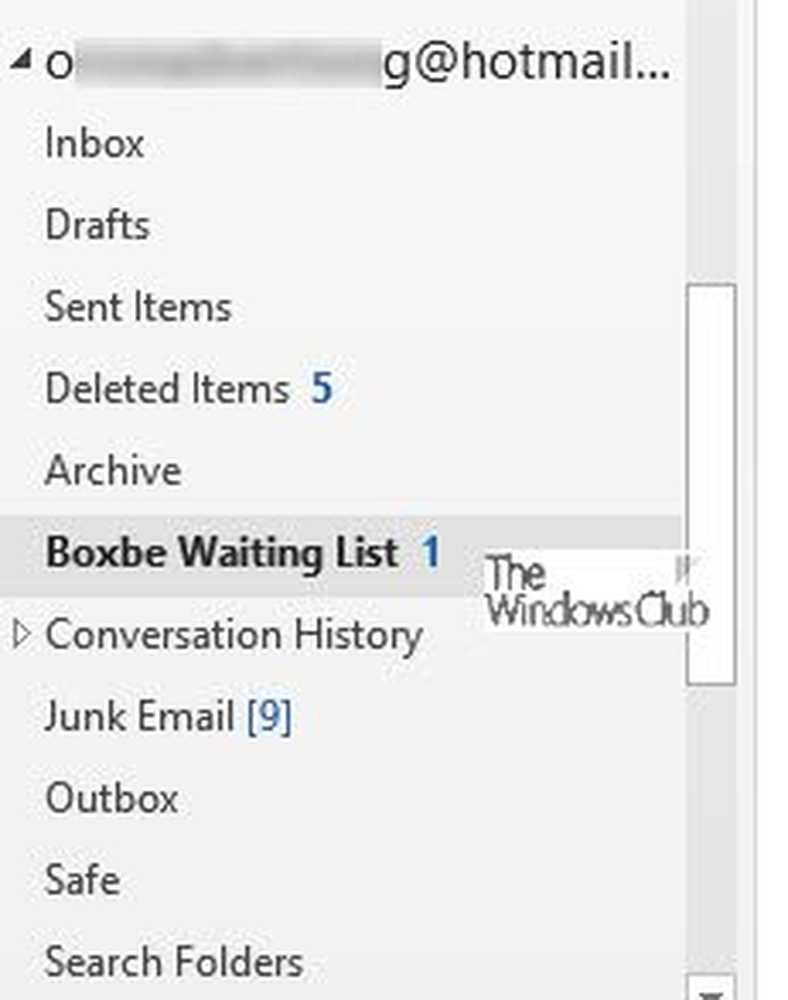Cum să eliminați butoanele și să curățați Windows 10 Action Center

Când am deschis Centrul de acțiune al zilei de astăzi în construcție 1809, am observat imediat că a fost aglomerat destul de puțin. Suma butoanelor de acțiuni rapide devine puțin ridicolă. Sigur, fiecare caracteristică nouă are locul ei și pot fi utile pentru unii. Dar cu siguranță nu am nevoie de toate. Iată cum puteți să curățați lucrurile și să afișați doar lucrurile de care aveți nevoie.
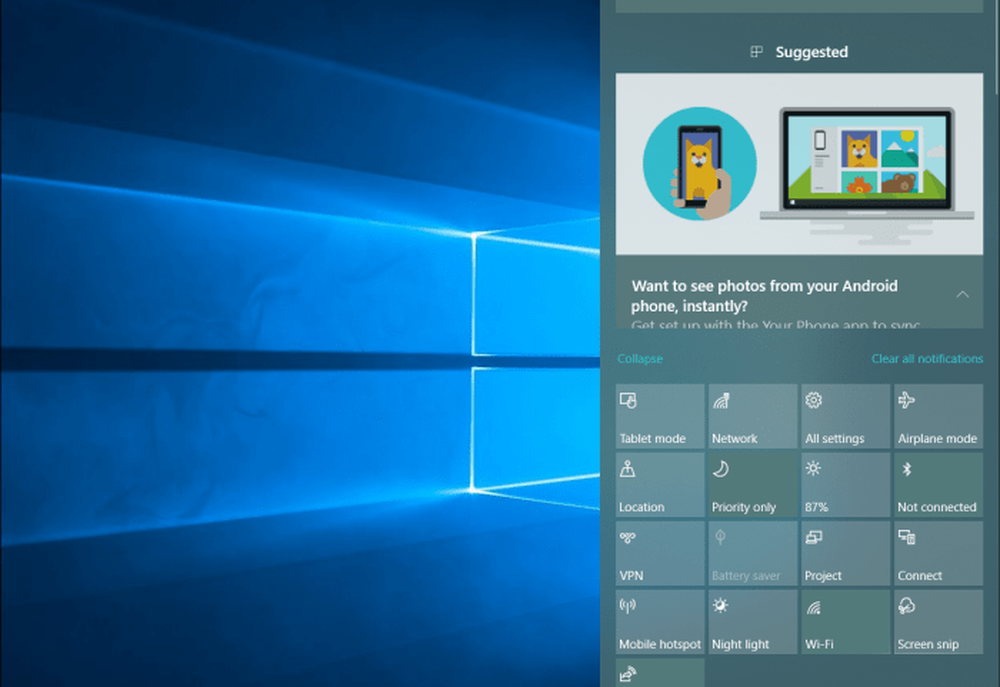
Numarul de butoane de actiune rapida poate chiar sa agraveze Action Center in Windows 10.
Curățați Windows 10 Action Center
Pentru a muta butoanele de acțiune rapidă în jurul lor sau pentru a le împiedica să afișeze capul la Setări> Sistem> Notificări și acțiuni. În secțiunea Acțiuni rapide, veți vedea tot ce apare. Observați că instrumentul Screen Snipping este un buton nou cu această actualizare a celor mai recente funcții. Pe acest ecran, puteți să rearanjați butoanele dacă doriți. Dar dacă doriți să scăpați de cele pe care nu aveți nevoie, faceți clic pe linkul "Adăugați sau eliminați acțiuni rapide" de sub butoane.
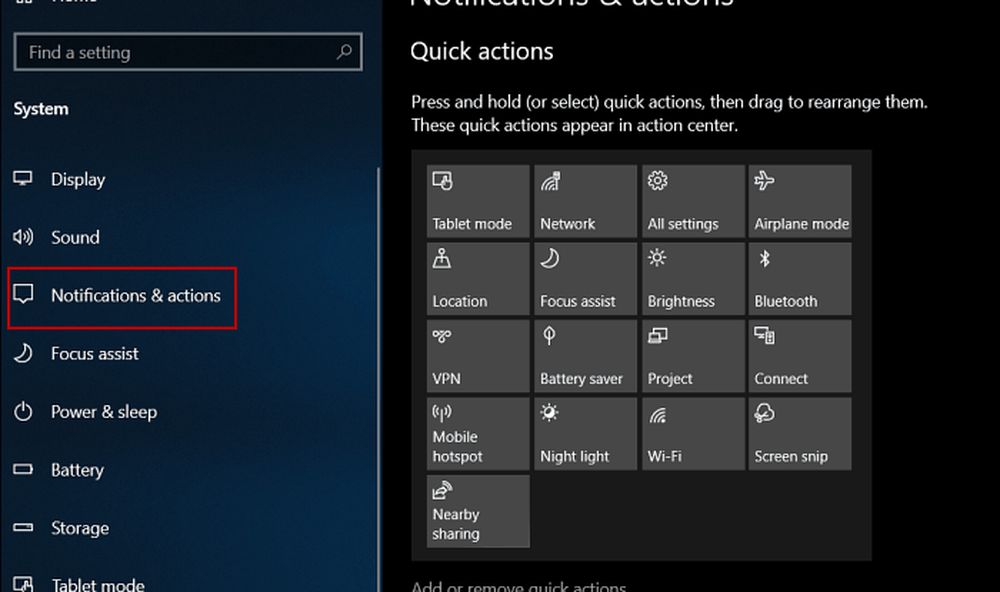
Acolo veți obține o listă lungă de toate butoanele și puteți să le dezactivați pe cele pe care nu le folosiți sau nu le folosiți.
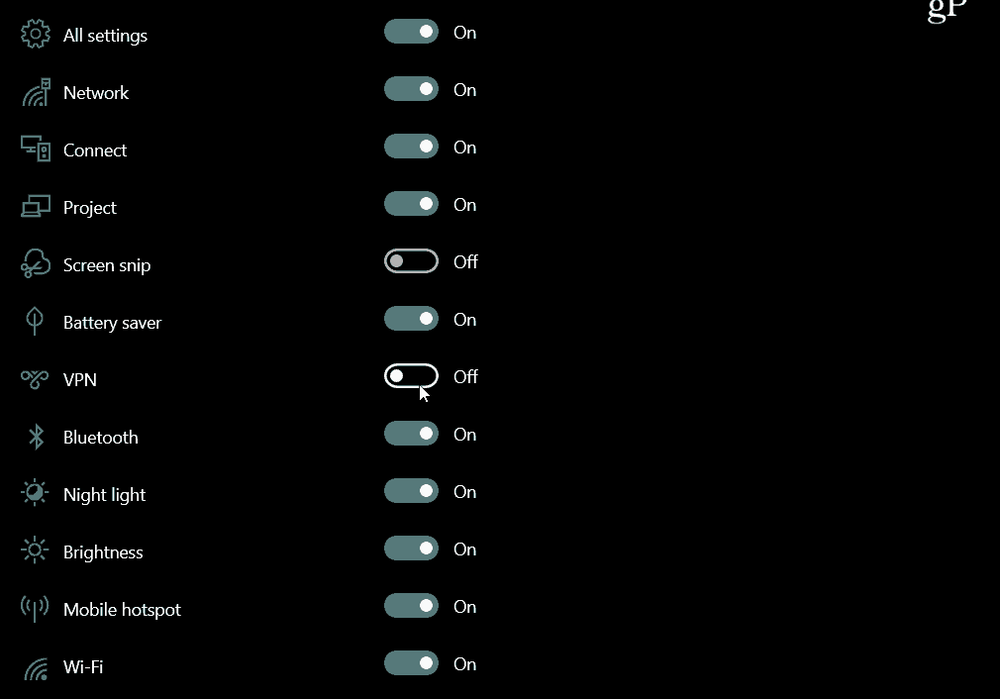
Iată o privire asupra modului în care Centrul de acțiune arată acum după ce am dezactivat câteva butoane. După cum puteți vedea că este o vedere mai curată și există mai mult spațiu pentru notificări și alte elemente.
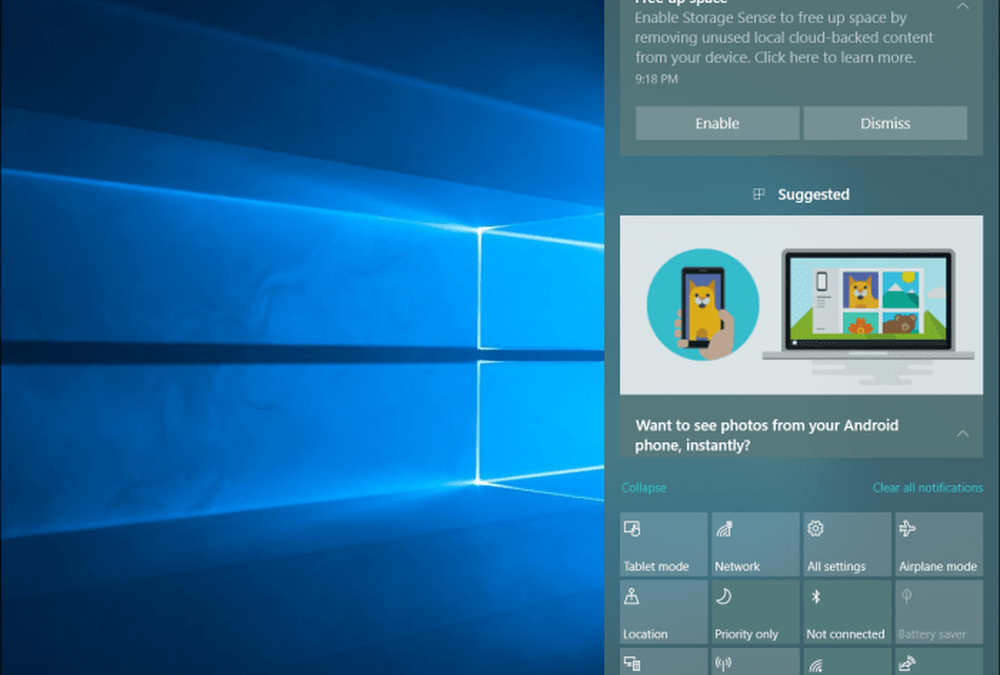
După eliminarea butoanelor pe care nu mai sunt necesare în Centrul de acțiune, se pare că sunt mai curate și lucrurile sunt mai ușor de gestionat.
Este, de asemenea, de remarcat faptul că vor exista mult mai multe butoane de acțiune rapidă pe un laptop comparativ cu un PC desktop. Microsoft nu include, de exemplu, articole specifice laptopului, cum ar fi butonul "economizor de baterie". De asemenea, numărul de butoane active va depinde de caracteristicile incluse pe PC. Este posibil ca unele butoane să fie goale. De exemplu, un desktop mai vechi ar putea să nu aibă Bluetooth sau poate Tablet Mode nu poate fi utilizat. Pentru a elibera spațiu, acestea sunt butoanele perfecte pentru a opri.